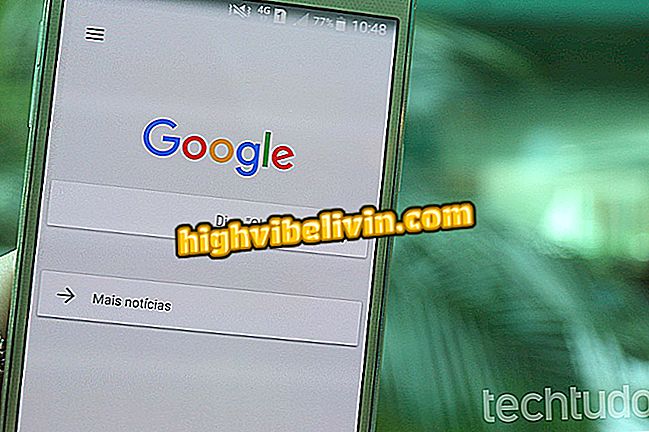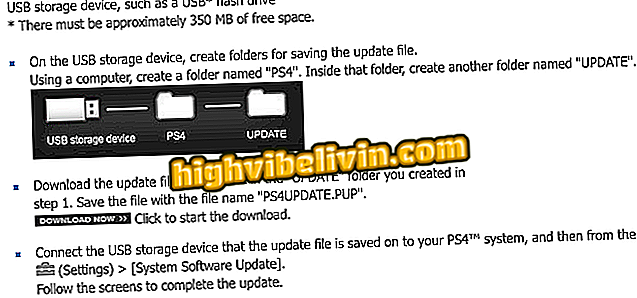Toegang krijgen tot de BIOS van een Samsung-notebook
Of het nu gaat om notebooks van Samsung of een ander merk, toegang tot de BIOS-setup is vaak een van de eerste stappen als het gaat om het uitvoeren van reparaties of restauraties. Het is verantwoordelijk voor het controleren van de werking van het besturingssysteem en voor het controleren of alle essentiële componenten correct werken op het moment dat we de machine aanzetten.
Via BIOS configureren we van de USB-poorten tot de opstartvolgorde van de pc - belangrijk voor een eventuele wijziging van het besturingssysteem. Lees de onderstaande tutorial voor meer informatie over hoe u toegang kunt krijgen tot de functie op elke Samsung-notebook en wat de belangrijkste functies ervan zijn.
Annabelle-virus schakelt bestanden voor Windows-bescherming en -gappen uit

Samsung Activ Book 6
Toegang tot het BIOS
Stap 1. Druk, terwijl de computer volledig is uitgeschakeld, op de knop om hem in te schakelen en zodra het logo van de fabrikant op het scherm verschijnt, drukt u op de F2-toets;
Stap 2. Gebruik al binnen de BIOS-interface de richtingstoetsen op het toetsenbord om door de menu's te navigeren. De "Enter" -toets wordt gebruikt om een bepaalde configuratie te selecteren;

Je kunt door de BIOS navigeren met de toetsenbordpijlen
Stap 3. Kijk naar de menu's bovenaan het scherm: elk bestuurt een ander deel van de computer. Het menu "SysInfo" is bijvoorbeeld het eerste dat wordt weergegeven en geeft verschillende informatie over de pc weer, zoals het model van de processor, de fabricagedatum en de kloktijd;

Het eerste BIOS-tabblad geeft informatie over de computer weer
Stap 4. Met het "Advanced" -menu ernaast kunt u de voeding voor de USB-poorten, processor en andere componenten regelen. Merk op dat dit gedeelte, afhankelijk van uw notebookmodel, meer of minder instellingen heeft;
Stap 5. Het menu "Beveiliging" geeft alternatieven weer om de BIOS-toegang veiliger te maken. Hierin is het mogelijk om te definiëren dat een wachtwoord vereist is wanneer de interface wordt benaderd;
Stap 6. In "Boot" kunt u, naast verschillende andere instellingen, de volgorde wijzigen terwijl de computer het besturingssysteem uitvoert. Wanneer u bijvoorbeeld een nieuwe versie van Windows installeert, geeft u prioriteit aan de pen drive of CD waar het installatiebestand van het nieuwe systeem wordt opgeslagen;
Stap 7. Als laatste BIOS-menu, kunt u in het gedeelte "Afsluiten" de gemaakte wijzigingen opslaan en de interface afsluiten. Met de optie "Standaardwaarden herstellen" kunt u de standaardinstellingen herstellen zoals deze uit de fabriek kwamen;

Vergeet niet om de wijzigingen aan het systeem op te slaan
Klaar! Nu weet u hoe u toegang hebt tot de BIOS-instellingen op een Samsung-notebook en hoe de belangrijkste instellingen werken. Voordat u wijzigingen aanbrengt, moet u er echter rekening mee houden dat onjuiste acties de machine kunnen beschadigen.
Positieve pc komt zelfs niet in de BIOS-setup. Moet ik opnieuw instellen? Leer in het forum